Opções DMZ para roteadores RV160/RV260
Objetivo
Este documento abordará as duas opções de configuração de um host de Zona Desmilitarizada -DMZ e de uma sub-rede DMZ nos roteadores da série RV160X/RV260X.
Requirements
- RV160X
- RV260X
Introduction
Uma DMZ é um local em uma rede aberta à Internet enquanto protege a rede local (LAN) por trás de um firewall. A separação da rede principal de um único host ou de uma sub-rede inteira, ou "sub-rede", garante que as pessoas que visitam o servidor do seu site através da DMZ, não terão acesso à sua LAN. A Cisco oferece dois métodos de uso de DMZs em sua rede que apresentam distinções importantes na forma como operam. Abaixo estão referências visuais que destacam a diferença entre os dois modos de operação.
Topologia DMZ do host

Note: Ao usar uma DMZ de host, se o host for comprometido por um mau agente, sua LAN interna poderá estar sujeita a mais intrusão de segurança.
Topologia DMZ de sub-rede
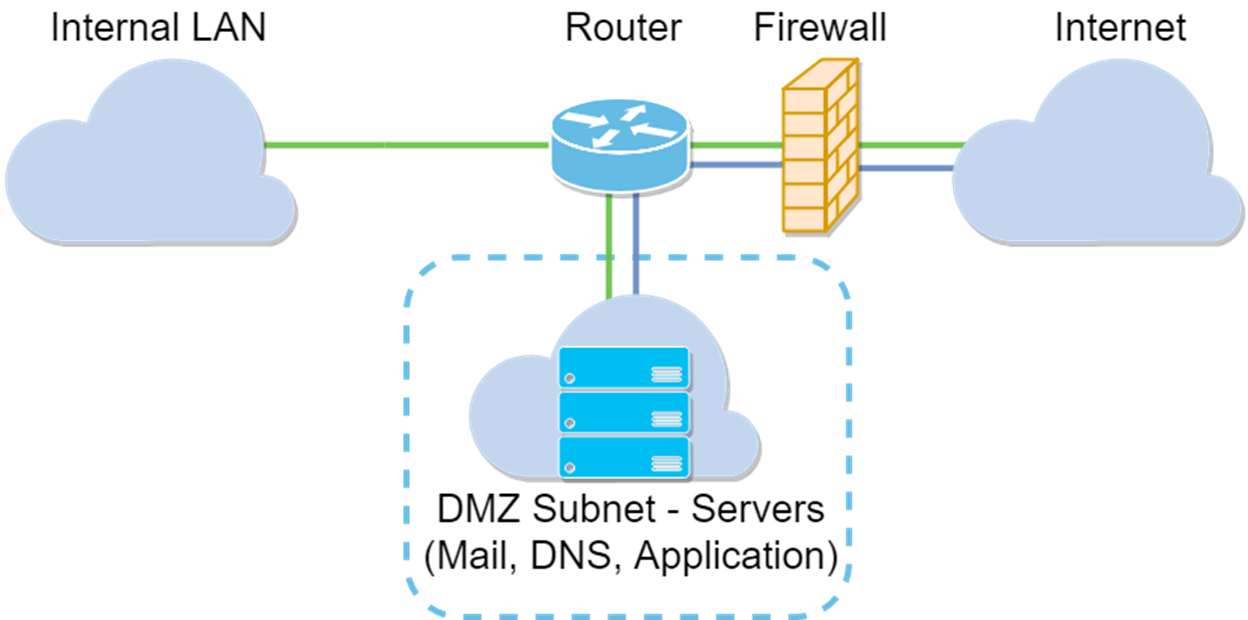
|
Tipo de DMZ
|
Comparar |
Contraste
|
|---|---|---|
| Host | Segrega o tráfego | Host único, totalmente aberto à Internet |
| Sub-rede/Intervalo | Segrega o tráfego | Vários dispositivos e tipos, totalmente abertos à Internet. Disponível somente no hardware RV260. |
Sobre o endereçamento IP
Este artigo usa esquemas de endereçamento IP que carregam alguma nuance em seu uso. Ao planejar sua DMZ, você pode considerar o uso de um endereço IP privado ou público. Um endereço IP privado será exclusivo para você, somente na LAN. Um endereço IP público será exclusivo da sua organização e será atribuído pelo seu provedor de serviços de Internet. Para adquirir um endereço IP público, você precisará entrar em contato com seu (ISP).
Configurando o host DMZ
As informações necessárias para esse método incluem o endereço IP do host pretendido. O endereço IP pode ser público ou privado, mas o endereço IP público deve estar em uma sub-rede diferente do endereço IP da WAN. A opção DMZ Host está disponível no RV160X e no RV260X. Configure o host DMZ seguindo as etapas abaixo.
Etapa 1. Após fazer login no dispositivo de roteamento, na barra de menus à esquerda, clique em Firewall > DMZ Host.
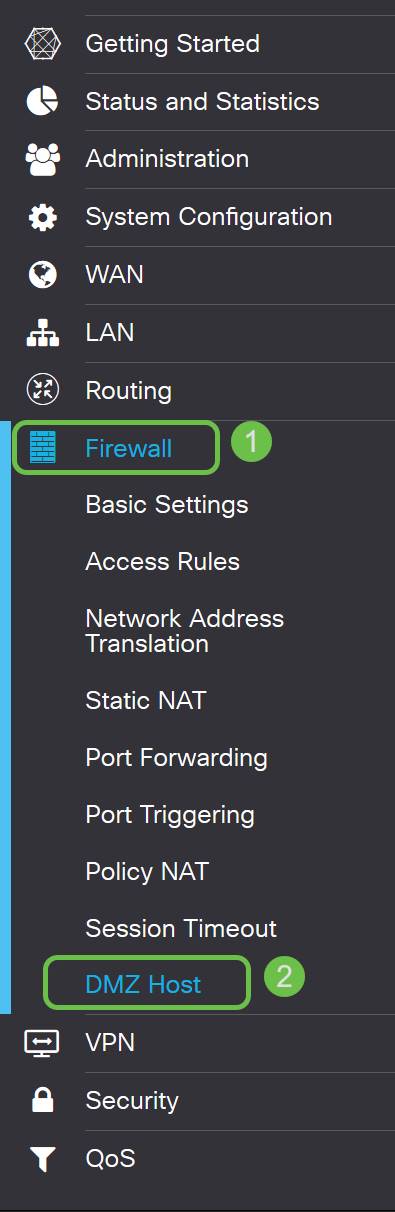
Etapa 2. Clique na caixa de seleção Habilitar.

Etapa 3. Insira o endereço IP designado do host que deseja abrir para o acesso à WAN.

Etapa 4. Quando satisfeito com seu endereçamento, clique no botão Aplicar.
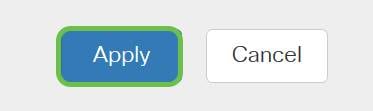
Note: Se estiver trabalhando somente com uma série RV160X e quiser ir para as instruções de verificação, clique aqui para ir para essa seção deste documento.
Configurando DMZ de hardware
Disponível somente para a série RV260X, esse método exige informações de endereçamento IP diferentes com base no método escolhido. Ambos os métodos realmente usam sub-redes para definir a zona, a diferença é quanto da sub-rede é usada para criar a zona desmilitarizada. Neste caso, as opções são - todas ou algumas. O método Sub-rede (todos) exige o endereço IP da própria DMZ, juntamente com a máscara de sub-rede. Esse método ocupa todos os endereços IP pertencentes a essa sub-rede. Enquanto que o método Intervalo (alguns) permite definir um intervalo contínuo de endereços IP a serem localizados na DMZ.
Note: Em ambos os casos, você precisará trabalhar com o ISP para definir o esquema de endereçamento IP da sub-rede.
Etapa 1. Depois de fazer login no dispositivo RV260X, clique em WAN > Hardware DMZ

Note: As capturas de tela são tiradas da interface de usuário RV260X. Abaixo está a captura de tela das opções DMZ de hardware que serão exibidas nesta página.
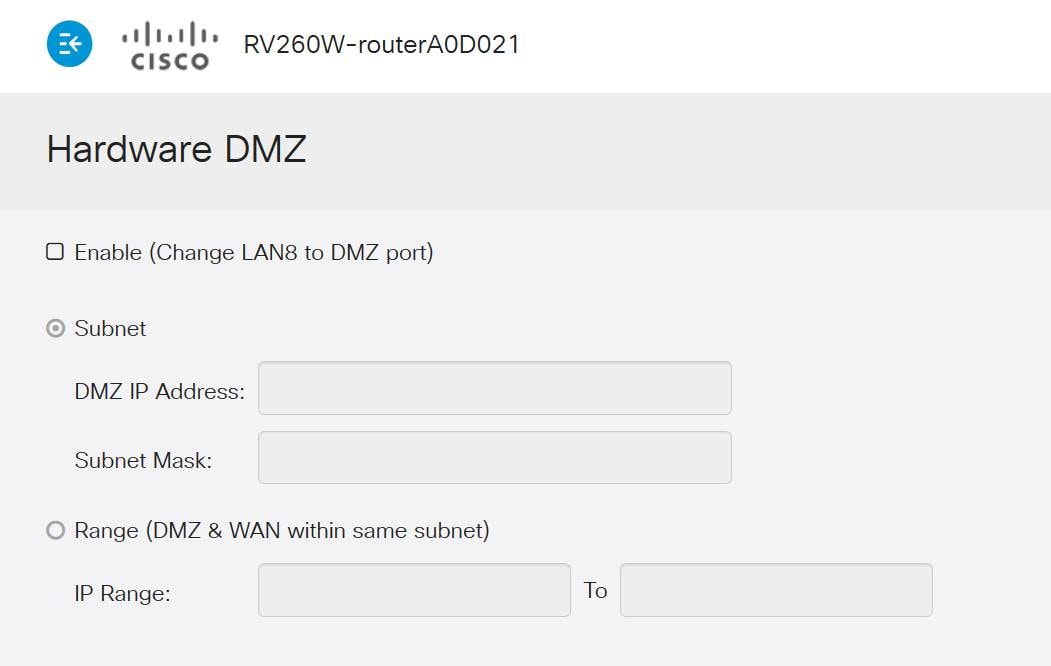
Etapa 2. Clique na caixa de seleção Enable (Change LAN8 to DMZ port) (Habilitar (Alterar porta LAN8 para DMZ)). Isso converterá a 8ª porta do roteador em uma "janela" somente DMZ para serviços que exigem segurança avançada.
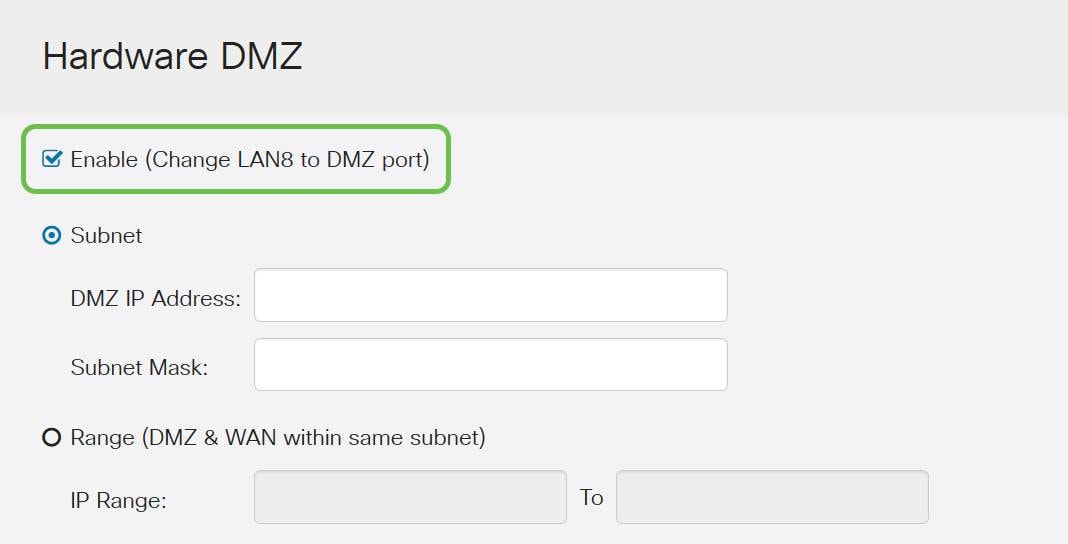
Etapa 3. Depois de clicar em Ativar, uma mensagem informativa é exibida abaixo das opções selecionáveis. Revise os detalhes dos pontos que podem afetar sua rede e clique na caixa de seleção OK, Concordo com a acima.
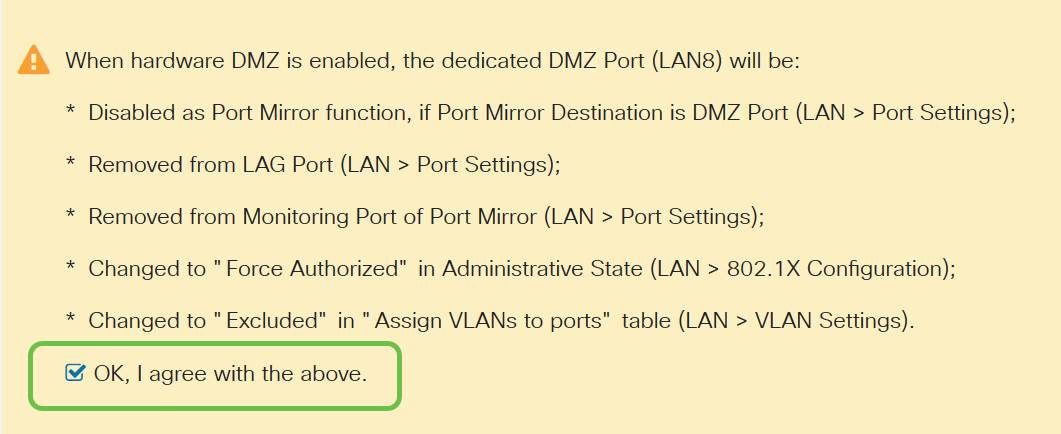
Etapa 4. A próxima etapa se divide em duas opções possíveis, Sub-rede e Intervalo. Em nosso exemplo abaixo selecionamos o método Sub-rede.
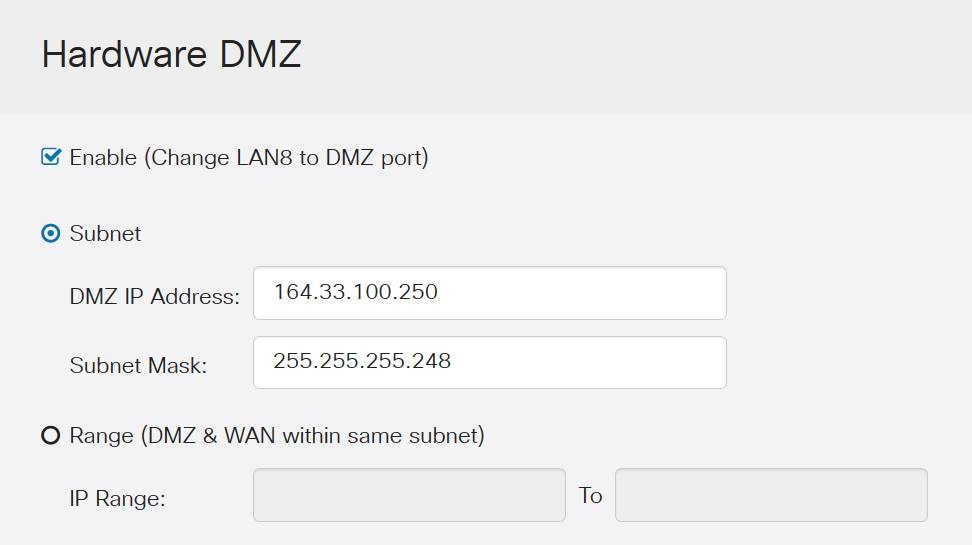
Note: Se você pretende usar o método Range (Intervalo), você precisará clicar no botão radial Range (Intervalo) e inserir o intervalo de endereços IP atribuídos pelo ISP.
Etapa 6. Clique em Apply (no canto superior direito) para aceitar as configurações de DMZ.

Confirmação de que a DMZ está configurada corretamente
Verificando se a DMZ está configurada para aceitar adequadamente o tráfego de fontes fora de sua zona, um teste de ping será suficiente. Primeiro, porém, passaremos pela interface de administração para verificar o status do DMZ.
Etapa 1. Para verificar se o DMZ está configurado, navegue para Status & Statistics, a página carregará a página System Summary automaticamente. A porta 8 ou a "LAN 8" listarão o status da DMZ como "Conectada".
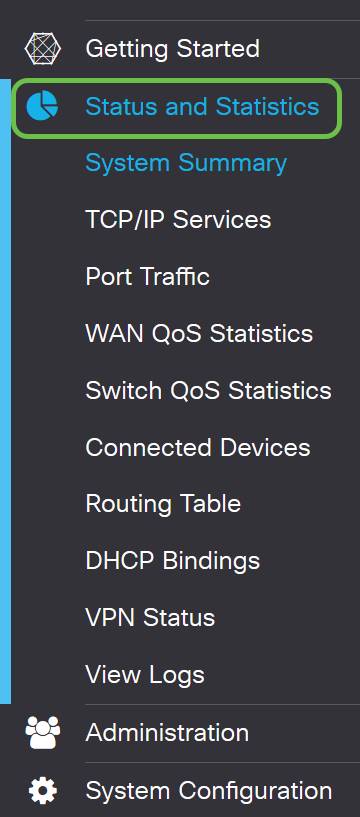
Podemos usar o recurso confiável de ping ICMP para testar se a DMZ está funcionando conforme o esperado. A mensagem ICMP ou apenas "ping" tenta bater na porta do DMZ. Se a DMZ responder dizendo "Olá", o ping é concluído.
Etapa 2. Para navegar pelo seu navegador até o recurso ping, clique em Administration > Diagnostic.
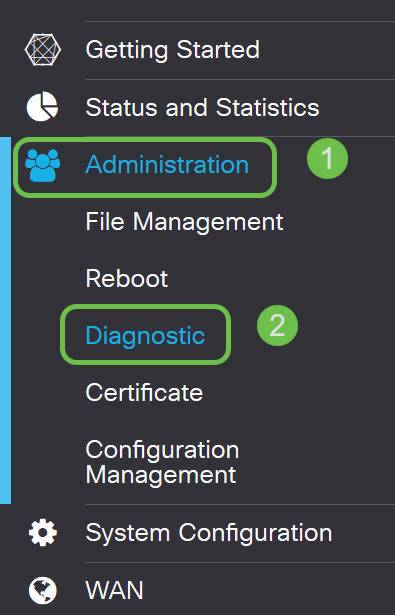
Etapa 3. Insira o endereço IP da DMZ e clique no botão Ping.
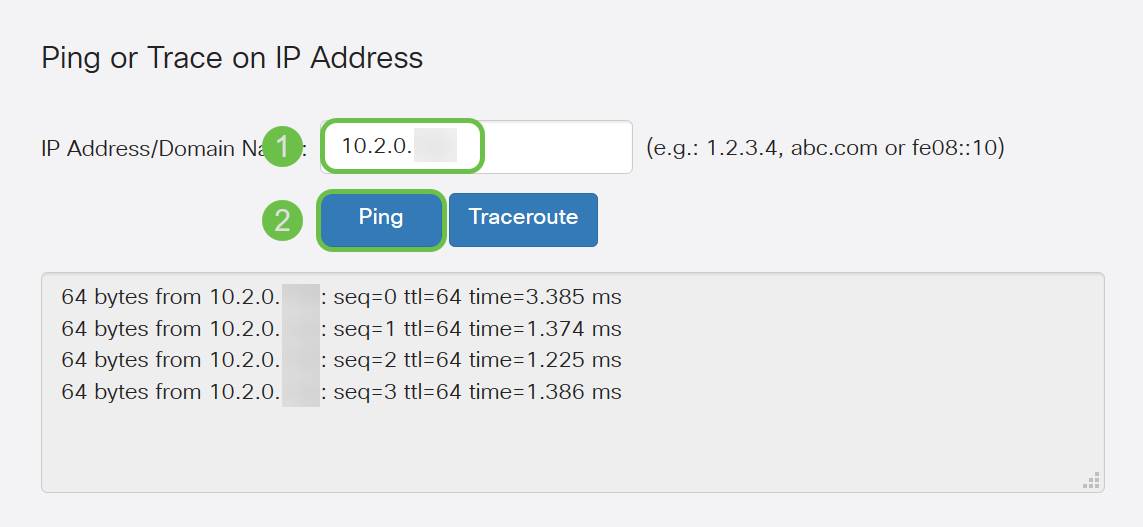
Se o ping tiver êxito, você verá uma mensagem como a acima. Se o ping falhar, significa que a DMZ não pode ser alcançada. Verifique suas configurações de DMZ para garantir que elas estejam configuradas corretamente.
Conclusão
Agora que concluiu a configuração da DMZ, você deve poder começar a acessar os serviços de fora da LAN.
 Feedback
Feedback